借助 Android Studio 中的 Create New Class 对话框和文件模板,您可以快速新建以下类和类型:
- Java 类
- 枚举和单例类
- 接口和注解类型
在您填写 Create New Class 对话框中的字段并点击 OK 后,Android Studio 会创建一个包含框架代码的 文件,其中包括 package 语句、任意必要的导入、标头以及类或类型声明。接下来,您可以向此文件中添加代码。
文件模板可指定 Android Studio 如何生成框架代码。您可以按原样使用随 Android Studio 提供的文件模板,也可以在这些模板的基础上进行自定义,使其适合您的开发流程。
查看和自定义文件模板
Android Studio 提供了文件模板,用于决定使用 Create New Class 对话框如何创建新的 Java 类和类型。您可以自定义这些模板。
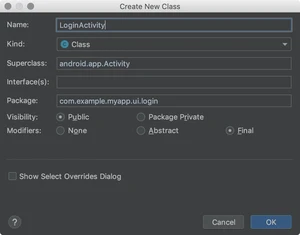
图 1. Create New Class 对话框。
Android Studio 文件模板包含 Velocity 模板语言 (VTL) 代码以及用于处理这些附加选项的变量。Create New Class 对话框使用 AnnotationType、Class、Enum、Interface 和 Singleton 文件模板。
要查看模板、查找自定义内容和修改模板,请按以下步骤操作:
- 执行以下其中一项操作:
- 对于 Windows 或 Linux,依次选择 File > Settings > Editor > File and Code Templates > Files。
- 对于 macOS,依次选择 Android Studio > Preferences > Editor > File and Code Templates > Files。
在模板列表中,内部模板名称以粗体显示。自定义的模板名称以突出显示颜色(例如蓝色)显示。
- 根据需要自定义文件模板。
如果您要使用 Create New Class 对话框中的字段,请确保您所做的更改符合 Android Studio 文件模板代码的要求。
如需详细了解文件模板(包括 VTL),请参阅文件和代码模板以及文件和代码模板对话框。
创建 Java 类或类型
借助 Android Studio,您可以根据文件模板创建新的 Java 类、枚举和单例类以及接口和注解类型。
要创建新的 Java 类或类型,请按以下步骤操作:
- 在 Project 窗口中,右键点击某个 Java 文件或文件夹,然后依次选择 New > Java Class。
- 在 Create New Class 对话框中,填写以下字段:
- Name - 新类或新类型的名称。它必须符合 Java 名称要求。请勿输入文件扩展名。
- Kind - 选择类或类型的类别。
- Superclass - 指定该新类从哪个类继承而来。您可以输入软件包和类名称,也可以只输入类名称,然后双击下拉列表中的匹配项即可将其自动填入。
- Interface(s) - 该新类或新类型实现的一个或多个接口。多个接口之间应该用英文逗号分隔,逗号后面可以跟一个空格。您可以输入软件包和接口名称,也可只输入接口名称,然后双击下拉列表中的匹配项即可将其自动填入。
- Package - 表示该类或类型将放入哪个软件包。该字段中会自动显示默认值。如果您在该字段中输入一个软件包名称,软件包标识符中不存在的任何部分都会以红色突出显示;在这种情况下,Android Studio 会在您点击 OK 后创建相应的软件包。该字段必须包含值;否则,Java 文件将不包含 语句,并且相应类或类型将不会放在项目中的软件包内。
- Visibility - 指定相应类或类型是对所有类都可见,还是仅对各自软件包中的类可见。
- Modifiers - 选择 Abstract 或 Final 作为 Class 的修饰符,或两者都不选择。
- Show Select Overrides Dialog - 将 Kind 设置为 Class 时,如果选中此选项,在您点击 OK 后会打开“Select Methods to Override/Implement”对话框。在此对话框中,您可以选择想要替换或实现的方法,Android Studio 将为这些方法生成框架代码。
- 点击 OK。
也可以在 Project 窗口中选择某个 Java 文件或文件夹,或者在代码编辑器中点击某个 Java 文件。然后,依次选择 File > New > Java Class。
您选择的内容决定了新类或新类型的默认软件包。
自动填充功能仅适用于第一个接口名称。请注意,虽然英文逗号和后面的接口名称可能会引发提示错误,但您可以忽略该错误,因为它不会影响生成的代码。
默认值取决于您启动 Create New Class 对话框的方式。如果您首先在 Project 窗口中选择了某个 Java 文件或文件夹,则默认值为您所选内容对应的软件包。如果您首先在代码编辑器中点击了某个 Java 文件,则默认值为包含此文件的软件包。
不适用于 Kind 的所有字段都将处于隐藏状态。
Android Studio 会使用框架代码创建一个您可以修改的 Java 文件。它会在代码编辑器中打开该文件。
注意:您可以通过依次选择 File > New > Singleton 或 File > New > Java Class 创建单例类;后一种方法提供了更多选项。
Android Studio 文件模板
本部分列出了用 VTL 脚本语言编写的 Android Studio 文件模板代码,后面是变量的定义。您在 Create New Class 对话框中提供的值将成为模板中的变量值。 请注意,以 开头的行一直延续到左大括号 () 为止。
AnnotationType 文件模板
#if (${PACKAGE_NAME} != "")package ${PACKAGE_NAME};#end #if (${IMPORT_BLOCK} != "")${IMPORT_BLOCK} #end #parse("File Header.java") #if (${VISIBILITY} == "PUBLIC")public #end @interface ${NAME} #if (${INTERFACES} != "")extends ${INTERFACES} #end { }
类文件模板
#if (${PACKAGE_NAME} != "")package ${PACKAGE_NAME};#end #if (${IMPORT_BLOCK} != "")${IMPORT_BLOCK} #end #parse("File Header.java") #if (${VISIBILITY} == "PUBLIC")public #end #if (${ABSTRACT} == "TRUE")abstract #end #if (${FINAL} == "TRUE")final #end class ${NAME} #if (${SUPERCLASS} != "")extends ${SUPERCLASS} #end #if (${INTERFACES} != "")implements ${INTERFACES} #end { }
枚举文件模板
#if (${PACKAGE_NAME} != "")package ${PACKAGE_NAME};#end #if (${IMPORT_BLOCK} != "")${IMPORT_BLOCK} #end #parse("File Header.java") #if (${VISIBILITY} == "PUBLIC")public #end enum ${NAME} #if (${INTERFACES} != "")implements ${INTERFACES} #end { }
接口文件模板
#if (${PACKAGE_NAME} != "")package ${PACKAGE_NAME};#end #if (${IMPORT_BLOCK} != "")${IMPORT_BLOCK} #end #parse("File Header.java") #if (${VISIBILITY} == "PUBLIC")public #end enum ${NAME} #if (${INTERFACES} != "")implements ${INTERFACES} #end { #end { }
单例文件模板
#if (${PACKAGE_NAME} != "")package android的java基础 ${PACKAGE_NAME};#end #if (${IMPORT_BLOCK} != "")${IMPORT_BLOCK} #end #parse("File Header.java") #if (${VISIBILITY} == "PUBLIC")public #end class ${NAME} #if (${SUPERCLASS} != "")extends ${SUPERCLASS} #end #if (${INTERFACES} != "")implements ${INTERFACES} #end { private static final ${NAME} ourInstance = new ${NAME}(); #if (${VISIBILITY} == "PUBLIC")public #end static ${NAME} getInstance() { return ourInstance; } private ${NAME}() { } }
文件模板变量
Android Studio 会将文件模板变量替换为生成的 Java 文件中的值。您需要在 Create New Class 对话框中输入这些值。模板包含以下可供您使用的变量:
- - 以换行符分隔的 Java 语句列表,这些语句都是支持任何父类或接口所必需的;或者为空字符串 ()。例如,如果您仅实现 接口而不扩展任何内容,则此变量将为 。如果您实现 接口并扩展 类,则此变量将为 。
- - 表示相应类是否支持公开访问。其值可以为 或 。
- - 单个类名称,或为空。如果存在,则新类名称后面将有一个 子句。
- - 以英文逗号分隔的接口列表,或为空。如果存在,则父类后面将有一个 子句;如果没有父类,则类名称后面将有一个该子句。对于接口和注解类型,接口具有 关键字。
- - 相应类是否应为抽象类。其值可以为 或 。
- - 相应类是否应为最终类。其值可以为 或 。
版权声明:
本文来源网络,所有图片文章版权属于原作者,如有侵权,联系删除。
本文网址:https://www.bianchenghao6.com/h6javajc/4346.html
